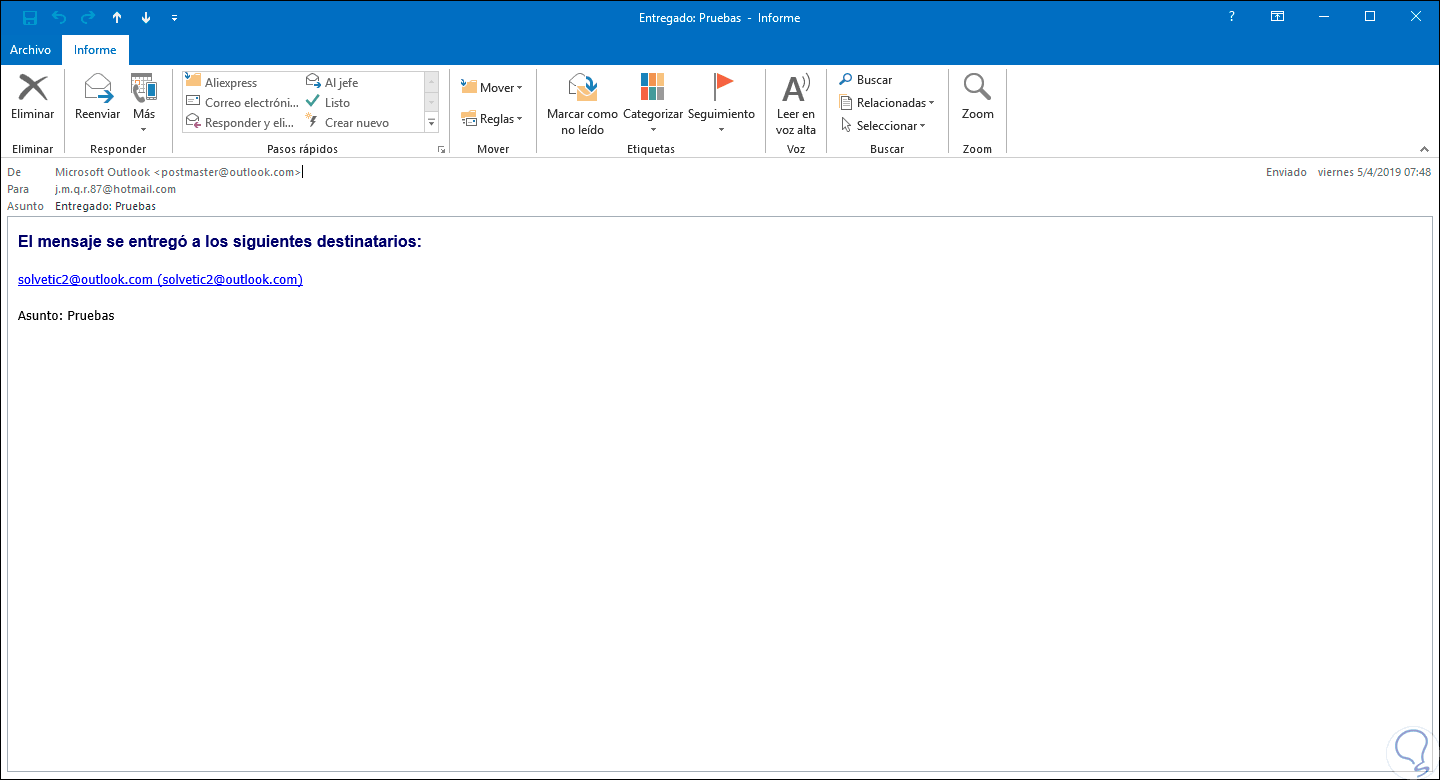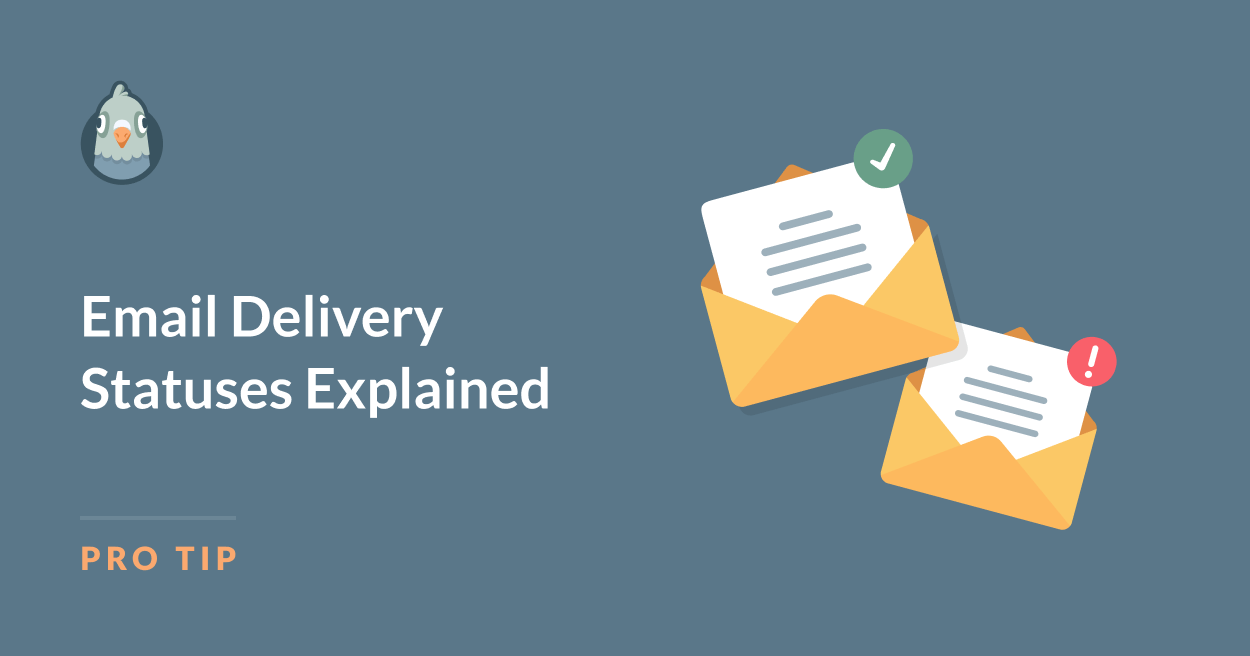- 使用 Outlook Web、SaRA 和服务状态确定故障是本地故障、服务器端故障还是收件人端故障。
- 使用消息跟踪和传递解析器来隔离原因并应用修复。
- 掌握 NDR 4.xx 和 5.xx 代码以了解阻止、限制和证书问题。
- 解决 Outlook.com 和延迟传递问题,并调整已读和传递回执。
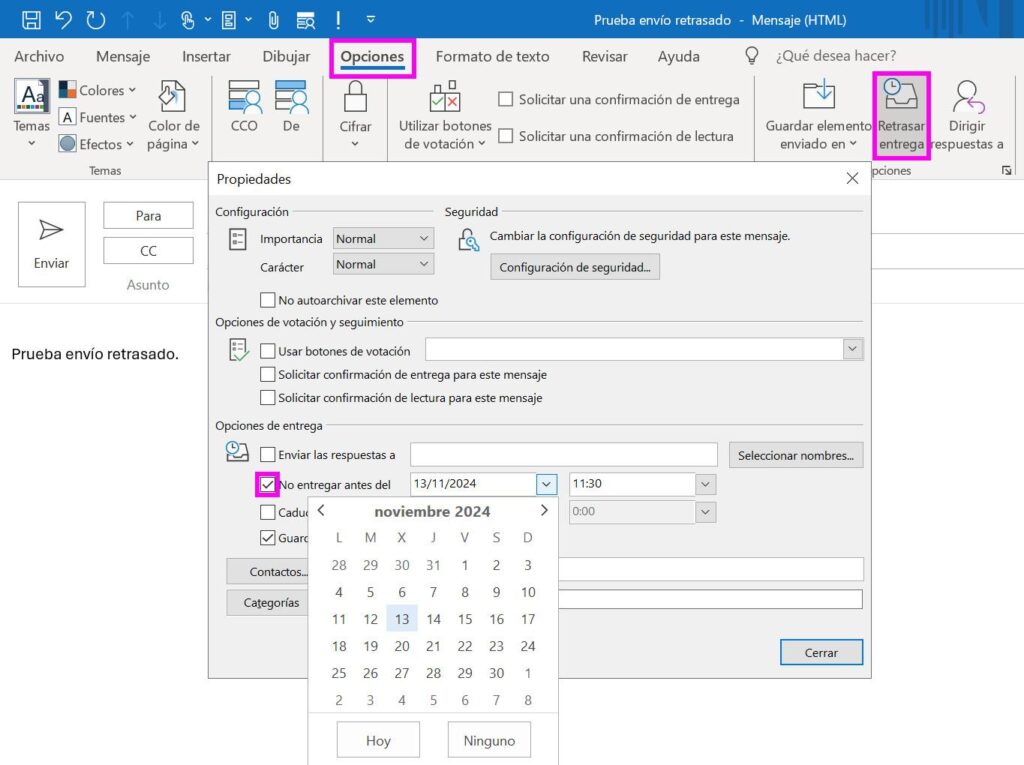
当我们遇到一个 Outlook 中未发送电子邮件我们首先会想,是不是我们弄错了。然而,有时我们会惊讶地发现,地址是正确的。发生了什么?
原因可能多种多样:邮箱限制、垃圾邮件过滤器、临时服务器问题,甚至是本地规则和配置。 几乎总是有一个可找到的解释和具体的补救措施。……我们在下面回顾这一切。
Outlook 中未送达的电子邮件:快速检查
在很多情况下 未送达通知与经典的未找到邮箱通知具有相同的原因。:收件人帐户或服务器暂时出现问题。在尝试所有解决方案之前,建议您尝试以下几种方法:
- 等待几分钟,然后重新发送消息有时,这只是再试一次的问题。
- 仔细检查收件人的地址并通过其他方式联系他们。 确认您是否正在使用新地址。
- 确认 Outlook 无法脱机工作如果您在状态栏中看到“离线”、“离线工作”或“正在尝试连接”消息,请打开在线模式:在“发送/接收”选项卡的“首选项”组中,选择“离线工作”选项进行切换。您可能需要打开该消息并转发,或者点击“发送/接收”。
- 检查您的帐户如果您更改了密码,请在所有设备上更新。如果检测到异常活动,您的帐户可能会被暂时锁定。
单个用户中的 Web 上的 Outlook 和问题支持助手
使用 网络展望 隔离邮箱在服务器上是否正常工作如果收到电子邮件,问题通常出在您的个人资料、Outlook 版本或 PC 上的插件上。
运行 Microsoft 支持和恢复助手 (SaRA) 在受影响的计算机上。这将检测常见的 Outlook 和 Microsoft 365 问题(许可证、配置文件、版本、配置),并指导您完成修复。如果问题出在 Outlook for Mac 或移动访问上, 您可以使用应用程序检查设置,但安装向导需要一台电脑。
面向管理员的 Microsoft 365 工具
微软365 它有许多有用的工具来解决 Outlook 中地址正确时电子邮件未送达的问题:
- Microsoft 365 服务状态在管理中心的“服务状态”下,检查 Exchange Online 是否出现任何性能下降或问题。如果出现问题,交付可能会延迟,工程师们已经在处理。
- 邮件传递疑难解答在管理中心运行“诊断”。排查电子邮件递送问题。输入发件人和收件人地址,然后运行测试以查找建议的原因和修复方法。
- 消息追踪 在 Exchange 管理中心。 允许您在邮件通过 Exchange Online 传输时对其进行跟踪 回答用户问题、调试邮件流或验证策略更改。如果您是管理员,如何打开它:登录 Microsoft 365,选择“管理员”,转到 Exchange,然后在“邮件流”下选择“邮件跟踪”。
- 运行仅限于相关用户和时间段的跟踪。默认情况下,它会搜索 48 小时。 设置日期范围,添加发件人和收件人,然后按搜索在结果中您将看到状态(例如,已交付)。 选择一条消息以查看详细信息并按照更正提示进行操作。对于其他搜索,请使用清除并重新定义条件。
后续常见问题解答数据可能需要 10 分钟到 XNUMX 小时才能显示;如果您看到超时错误,请简化条件。如果消息显示时间过长,原因包括目标无响应、消息过长、服务延迟或过滤器被阻止。
Outlook.com:无法发送
有时 Outlook 中未送达电子邮件的原因是 尝试附加大于 25 MB 的文件这些情况的解决方案是减少或通过云共享。
其他可能性包括:
- D收件人地址不存在。
- 收件人邮箱已满.
- 服务器问题 命运
- 反垃圾邮件过滤器 将您的邮件标记为垃圾邮件。
如果您使用签名,如果出现错误,请尝试将其删除。 并转发。请收件人将您添加到他们的安全发件人列表,并确保您已将联系人保存到通讯录。如果您在连接收件人服务器时遇到错误,请从 Outlook.com 设置中更新您的地址或别名。
如果您安排了一条消息 “请勿在此日期前送达” 并且没有在预定时间发送,通常是由于 缓存 Exchange 模式 因为当时 Outlook 尚未打开。在缓存模式下,Outlook 使用本地 .ost 文件并将邮件放入本地发件箱。如果没有 Outlook 运行进行同步,服务器将无法发送邮件。
如果你看到像 离线或离线工作,按上述说明返回在线模式并重试发送。如果邮件仍在发件箱中,请打开邮件,检查预定时间,然后重新发送。
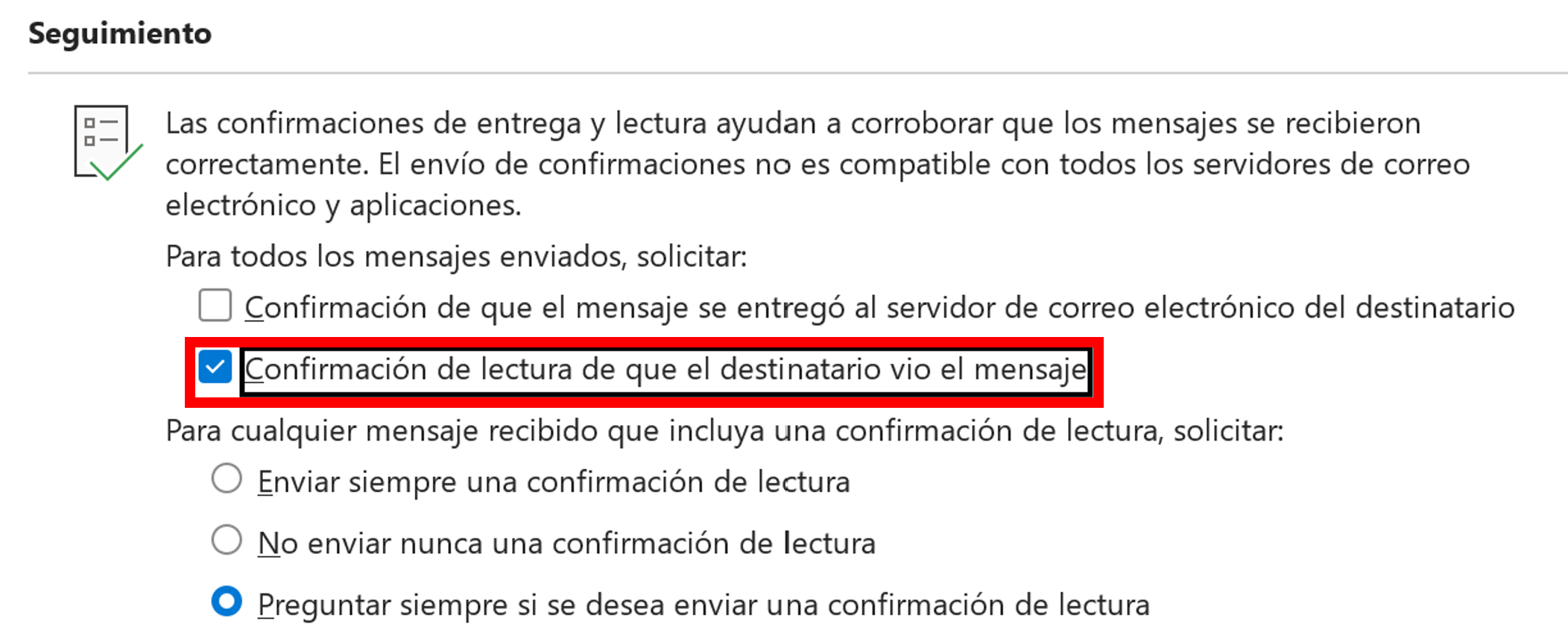
Exchange Online 和 Outlook 中的 NDR 代码和典型原因
MGI NDR 通知 这些在 Outlook 电子邮件无法送达的情况下非常有用。它们包含指示错误原因的数字代码(这有助于我们找到合适的解决方案)。以下是 4.xx 和 5.xx 代码的摘要,以及它们的含义和最常见的操作:
- 432 4.3.2 STOREDRV.Deliver;超出容器线程限制:由于邮件数量过多且接收速度过快,收件人邮箱正在限制接收;这是一项数据库保护措施。请稍后重试。
- 4.4.7 消息过期:队列中的邮件在尝试失败后已过期。这通常是由于接收服务器出现问题、超时或标头限制造成的。请检查目标服务器的地址和配置;如有必要,请减少收件人数量并重新发送。
- 4.4.8 域名的 MX 主机未通过 MTA-STS 验证:目标 MX 主机与域的 MTA-STS 策略不匹配。请检查目标域的策略。
- 4.4.316 连接被拒绝 :无法连接到外部服务器;这几乎总是由于收件人或其网络的问题造成的。请使用邮件的 IP 地址来识别责任方。
- 450 4.4.317 无法连接到远程服务器 :TLS 握手期间缺少完整证书链;Exchange Online 无法验证。请调整远程服务器上的证书。
- 4.5.3 收件人过多:同一域中有超过 200 个 SMTP 信封收件人。请将邮件分成几个小批次发送。
- 4.7.5 远程证书未通过 MTA-STS 验证:目标服务器证书未链接到受信任的 CA 或名称与 STS 策略不匹配。
- 4.7.26 访问被拒绝,通过 IPv6 发送的消息必须通过 SPF 或 DKIM:缺少签名。请为 IPv6 配置 SPF 或 DKIM。
- 4.7.321 starttls-不支持:通过 DNSSEC 后,服务器无法正确响应 STARTTLS 或握手失败。请检查目标服务器的配置。
- 4.7.322 证书已过期:目标服务器证书已过期;请更新 X.509。
- 4.7.323 tlsa-无效DANE 验证失败;TLSA 不匹配、配置错误或受到攻击。请检查 DANE 和 TLSA。
- 4.7.324 dnssec-无效:目标指示 DNSSEC,但无法验证其真实性。请检查 DNSSEC。
- 4.7.325 证书主机不匹配:证书的 CN 或 SAN 与域或 MX 主机不匹配。请根据 DANE 调整证书或 MX。
- 4.7.500-699 访问被拒绝:检测到可疑活动;评估时暂时限制。
- 4.7.850-899 访问被拒绝:IP 上有可疑活动;暂时阻止。
- 5.0.350 一般错误 例如 x-dg-ref 标头太长或未执行请求的操作:检测到策略违规(AS345)。请检查 RTF 格式和嵌套附件。
- 5.1.0 发件人被拒绝:收件人地址格式不正确或无法解析;在回复使用 legacyExchangeDN 保存的 .msg 文件时很常见。请更正地址并重新发送。
- 5.1.1 错误的目标邮箱地址:收件人电子邮件地址拼写错误或缺失、收件人缓存已过期或旧版 DN 无效。请清除“自动完成”缓存并发送新邮件。
- 5.1.8 访问被拒绝,错误的出站发件人:账户因发送垃圾邮件而被封禁;通常已被盗用。请重置凭证并清理设备。
- 5.1.10 未找到收件人:找不到收件人的 SMTP 地址;请验证并更正。
- 5.1.20 无发件人的多个发件人:发件人信息中包含多个地址,但未指定发件人。根据 RFC 调整标头。
- 5.1.90 每日收件人数量已达上限:超出发送限制;可能表示受到损害。
- 5.2.2 提交配额超出: :超出收件人或消息频率限制。
- 5.2.121 超出发件人接收方每小时限制:降低该接收者的小时费率。
- 5.2.122 每小时接收量超出限制:收件人已达到其时间限制。
- 5.3.190 如果禁用日记存档,则不支持本地日记到 Microsoft 365:启用日志记录或更改日志记录目标。
- 5.4.1 中继访问被拒绝:服务器不接受该域的邮件;服务器或 DNS 配置错误。
- 5.4.1 收件人地址被拒绝:访问被拒绝:不存在的收件人;使用基于目录的边缘阻止来拒绝无效的收件人。
- 5.4.6 或 5.4.14 检测到路由循环:按配置设置邮件循环。检查源和目标的自动转发和规则。
- 5.4.8 MX 主机未通过 MTA-STS 验证:MX 主机与域的 STS 策略不匹配。
- 5.4.300 消息过期:电子邮件发送时间过长或无法将 NDR 返回给发件人。
- 5.5.0 550 5.5.0 未采取请求的操作:邮箱不可用:在 SMTP 搜索中未找到 hotmail.com 或 outlook.com 域;类似于 5.1.10。
- 5.6.11 无效字符:客户端添加了无效的全行字体字符;请更正格式。
- 5.7.1 未授权送货:发件人无权向该收件人或组发送邮件。请申请权限或调整传输规则。
- 5.7.1 无法中继:发送系统正在尝试进行未经授权的中继,或者收件人不接受指定的域名。这在垃圾邮件尝试中也很常见。请调整 MX 或中继权限。
- 5.7.1 客户端未经过身份验证:接收服务器在发送前需要身份验证;配置身份验证。
- 5.7.5 远程证书失败 MTA-STS: : 根据 MTA-STS,目标服务器证书存在问题。
- 5.7.12 发件人未经过组织身份验证:收件人拒绝外部电子邮件;只有管理员可以更改此设置。
- 5.7.23 SPF 违规:根据目标域策略,SPF 失败。
- 5.7.25 不使用反向 DNS 的 IPv6:发送 IPv6 地址需要 PTR。
- 5.7.57 客户端未通过身份验证,无法在 MAIL FROM 期间匿名发送:针对 smtp.office365.com 的设备或应用程序配置错误。
- 5.7.64 TenantAttribution;中继访问被拒绝:本地更改后输入连接器未对齐。
- 5.7.124 发件人不在允许发件人列表中:发件人不在通讯组的允许列表中。
- 5.7.133 发件人未通过群组身份验证:群组设置拒绝外来者;调整权限或者询问群组主人。
- 5.7.134 发件人未通过邮箱身份验证:邮箱设置为拒绝外部来电。
- 5.7.13 或 5.7.135 发件人未通过公用文件夹的身份验证::公共文件夹阻止外部人员。
- 5.7.136 发件人未通过邮件用户的身份验证::邮件用户拒绝外部。
- 5.7.232 测试租户在 24 小时内超出了外部收件人的限制:向外部方发送的信息会被阻止,直到信息量低于阈值为止。
- 5.7.233 租户超出外部收件人限制:在 24 小时内逐步控制。
- 5.7.321 starttls-不支持:不支持 STARTTLS 或 DNSSEC 后握手失败。
- 5.7.322 证书已过期:目标服务器上的证书已过期。
- 5.7.323 tlsa-无效:DANE 验证由于多种可能的原因(包括未来的开始日期)而失败。
- 5.7.324 dnssec-无效:目标域返回的 DNSSEC 记录无效。
- 5.7.325 证书主机不匹配:根据 DANE,CN 或 SAN 与 MX 域或主机不匹配。
NDR 警告包括指示故障原因的数字代码。。 然后 4.xx 和 5.xx 代码及其含义和作用的概要 比较普遍;普遍上:
送达回执和已读回执:工作原理和激活方法
该 交货确认 已读回执证明邮件已送达邮箱并已被打开。重要提示:收件人可以拒绝发送已读回执,但有些客户端不支持。也就是说,您无法强迫任何人发送已读回执。
- Windows 上的新 Outlook:撰写邮件时,选择“选项”选项卡,然后在“跟踪”下选择“请求送达回执”或“请求已读回执”。如果没有看到该选项,请打开功能区最右侧的“更多选项”并选择它。
- Windows 上的经典 Outlook在新邮件中,前往“选项”选项卡 >“跟踪”,选择所需的确认框,然后发送。如果您在阅读窗格中撰写邮件,请前往“邮件”选项卡 >“标签”组 > 打开“属性”,然后选择相应的投票和跟踪选项。
- 网络展望:撰写时,选项选项卡 > 跟踪, a激活送达或已读回执。如果“选项”中未显示这些功能,请使用功能区末尾的“更多选项”。
- Outlook.com您无法直接在 Outlook.com 网页版上请求已读回执,但您可以在使用 Outlook.com 帐户从 Windows 版 Outlook 发送邮件时请求已读回执。在 Outlook.com 中,您可以在“设置”>“已读回执”中选择如何回复已读回执。
每个未送达问题在 NDR 或 Microsoft 365 工具中都有一个有用的提示。;有组织地审查 Outlook 的地址、服务状态、诊断、消息跟踪、反垃圾邮件策略、限制和本地设置。 可以重新建立可靠且可预测的邮件流.
专门研究技术和互联网问题的编辑,在不同数字媒体领域拥有十多年的经验。我曾在电子商务、通讯、在线营销和广告公司担任编辑和内容创作者。我还在经济、金融和其他领域的网站上撰写过文章。我的工作也是我的热情所在。现在,通过我的文章 Tecnobits,我尝试探索技术世界每天为我们提供的所有新闻和新机会,以改善我们的生活。